اخر تحديث في مايو 27, 2023 بواسطة حمدي بانجار
حمايه حاسوبك باستخدام مفتاح فلاش USB هو موضوعنا اليوم في موقع حضرموت التقنيه ففي
هذه المقالة سنتحدث عن كيفيه حمايه حاسوبك باستخدام مفتاح فلاش USB دون الحاجه إلى تعين كلمه مرور للجهاز
حمايه حاسوبك باستخدام مفتاح فلاش USB :-
أولا :- سنقوم بتحميل برنامج Active Luck وهذا التطبيق مجانى ويمكنك تحميله من هنا او من خلال الرابط التالي :-
https://www.softpedia.com/get/Security/Lockdown/Active-Lock.shtml#download
شرح طريقه حمايه حاسوبك باستخدام مفتاح فلاش USB:-
بعد تحميل برنامج Active-Lock وتثبيته كما بالطريقه التقليديه او الصور الأتيه توضح ذلك,تقوم بالذهاب إلى قائمه ابدأ أو Start ثم تقوم بالبحث عن البرنامج بكتابه كلمه Lock في خانه البحث
وعندما تجد التطبيق تقوم بفتحه أو الافضل أن ترسله الى سطح المكتب عن طريق send to ثم تختار سطح المكتب
وبعد ذلك تقوم بتوصيل الفلاشه USB فسوف يتعرف البرنامج على الفلاشه على الفور . وسوف تجد جمله luck computer when USB removed تقوم بوضع علامه[✓] صح امامها
ثم تقوم بالضغط على enable وستظهر لك رساله لتحذرك بأنه يجب عليك الإحتفاظ بالفلاشه في مكان أمن
لأنك إذا فقدت الفلاشه فلن تستطيع فتح الكمبيوتر إلا من خلال تغير النظام بالكامل وعندما تقوم
بإخراج الفلاشه من الكمبيوتر ستجد الكمبيوتر قد أغلق نفسه تلقائياً
واذا قمت بالضغط على دخول ستجده يعود الى سطح المكتب ثم بعد ثانيه يغلق نفسه مجددا لانه يحتاج إلى الفلاشه للفتح بشكل مستقر تلقائيا
وبهذه الطريقه يمكنك حماية جهازك بدون كلمه مرور من أى شخص ليس لديه الفلاشه واذا أردت ان تقوم بإلغاء القفل بواسطه الفلاشه فسوف تقوم بإتباع نفس الخطوات السابقه عن طريق فتح البرنامج والضغط على كلمه disable ستظهر لك رساله تحزرك من ذلك ثم تضغط على ok وهكذا تكون قد قمت بإلغاء القفل
وإلى هنا نكون قد وصلنا إلى نهايه موضوعنا اليوم والذي كان بعنوان حماية حاسوبك باستخدام مفتاح فلاش USB وإغلاقه نهائياً
وإذا أعجبك موضوع حمايه حاسـوبك باستخدام مفتاح فلاش USB وإغلاقه نهائياً فلا تبخل علينا بمشاركته على مواقع التواصل الإجتماعي لليستفيد منه غيرك
وأيضا يمكنك الإشتراك في قناه الموقع على اليوتيوب من هنا لليصلك كل فيديوهاتنا كما يمكنك الإنضمام إلى جروب الموقع على الفيسبوك من هنا وأيضا الإشتراك في قناه الموقع على التليجرام من هنا
وكذلك يمكنك التسجيل في موقع حضرموت التقنيه للتحميل الكثير من الملفات بجانبقدرتك على تخزين ملفاتك على الإنترنت على الموقع مجانا وللتصبح جزء من مجتمعنا التقني
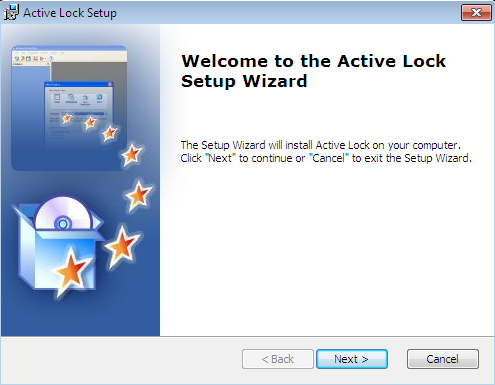
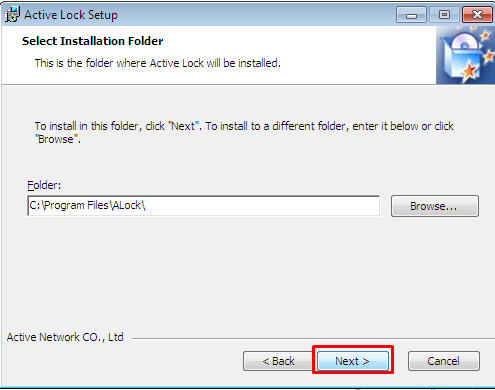
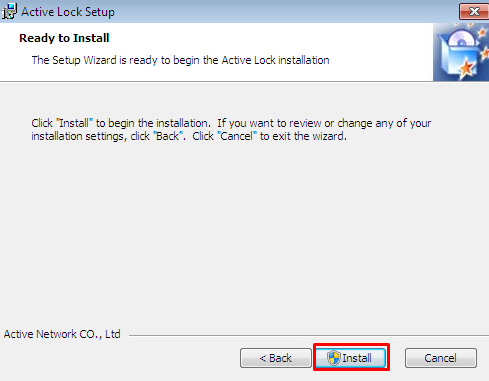
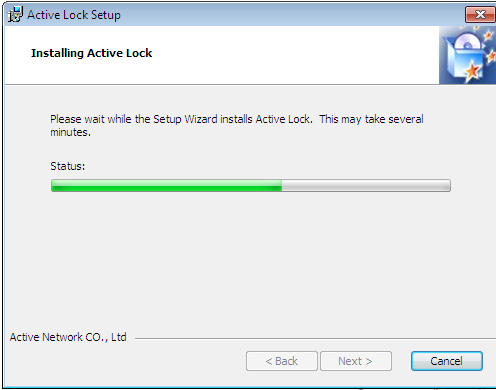
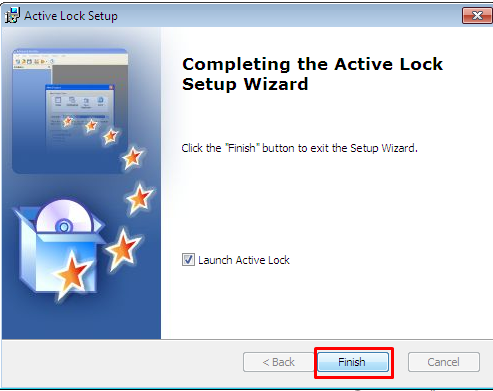
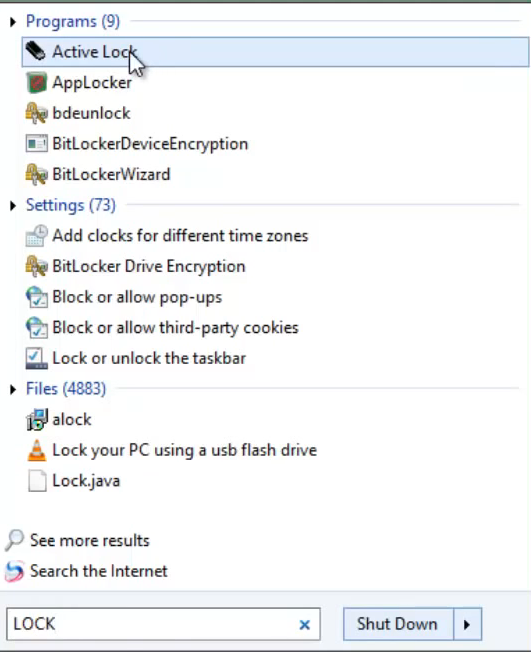
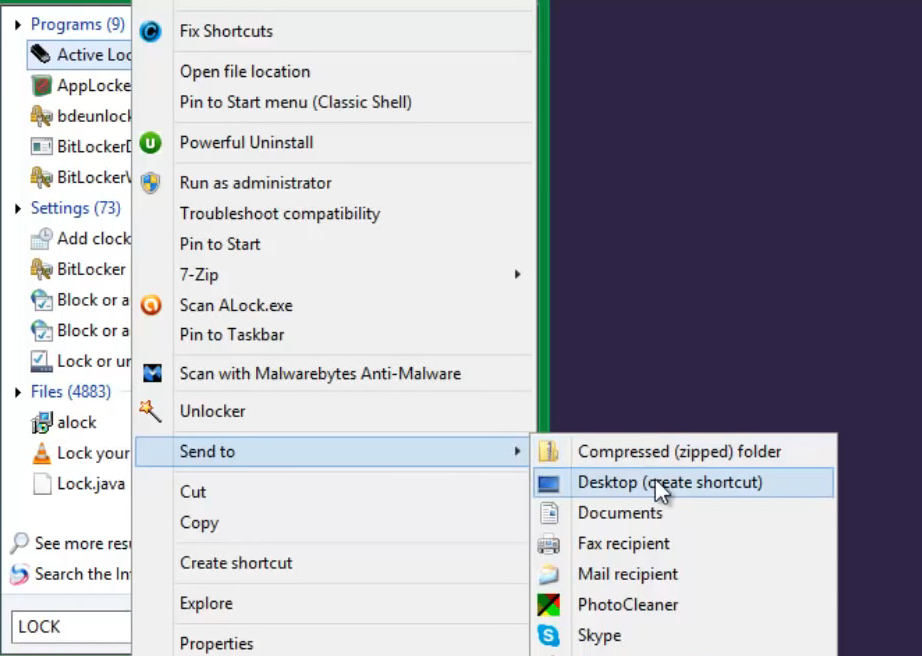
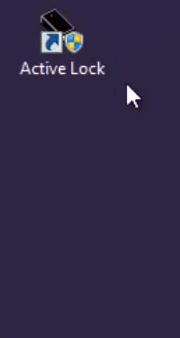
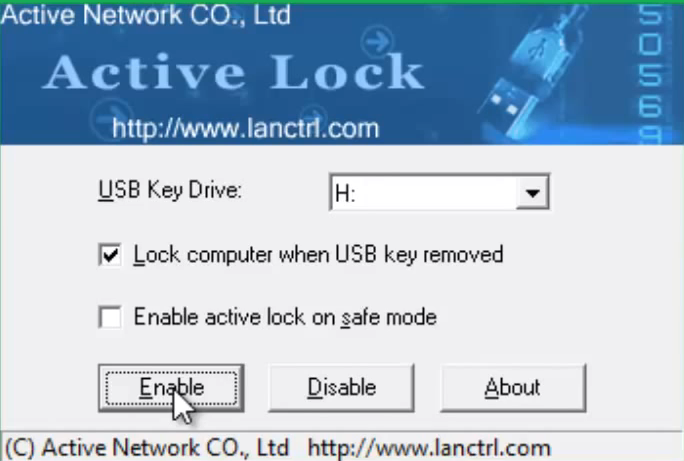
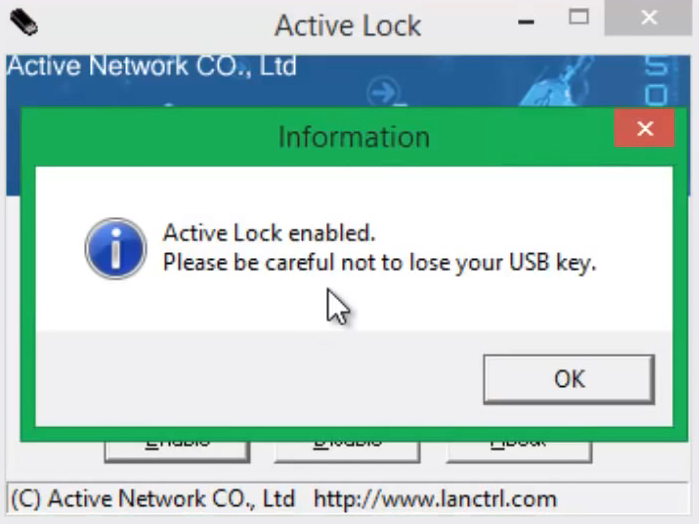



![خمسة برامج حديثة للكمبيوتر تم تنشرها حديثا وتستحق التجربة [2020/3/22]](https://www.hd-tch.com/wp-content/uploads/2020/03/0-1-225x165.jpg)
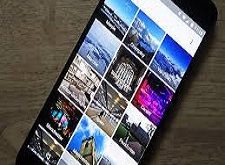

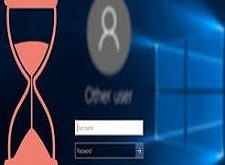


2 تعليقات
تعقيبات: عمل نسخة احتياطية للويندوز بشكل مجاني - 6 برامج فعاله بميزات مدفوعة مجاناً
تعقيبات: الأمن السيبراني في2020 - نصائح من ذهب يُعطيها لك الخُبراء في ذلك المجال